Instagram에서 이 동영상에 소리가 들리지 않습니다. [이유 및 수정 사항]
사진과 동영상을 공유할 때 인스타그램을 떠올리지 않을 수 없습니다. 실제로, 그것은 수년에 걸쳐 많은 인기를 얻었습니다. 하지만 소리가 나지 않는 오래된 인스타그램 동영상을 접하는 것은 짜증스러울 수 있습니다. 여기서는 귀하가 '내가 왜 그러는가?'라는 질문에 대한 이유를 살펴보겠습니다. 오래된 Instagram 동영상에서 소리가 나지 않습니다.?”. 다양한 원인으로 인해 발생합니다. 그뿐만 아니라 이 문제를 해결하는 방법도 공유하므로 다시 시청해 보시기 바랍니다. 더 이상 고민하지 말고 계속 읽어서 꼭 필요한 정보를 얻으세요.
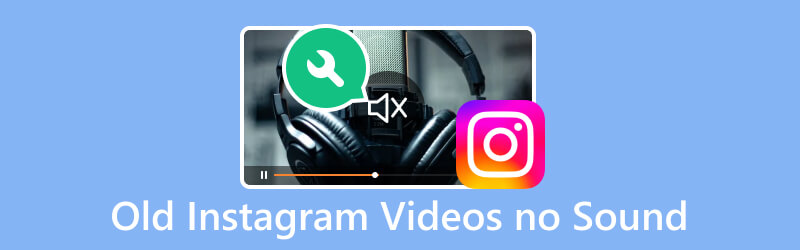
페이지 콘텐츠
1부. 손상된 비디오 파일
Instagram의 부패는 Instagram에서 소리가 나지 않는 원인이 될 수 있습니다. 업로드 중단을 포함한 다양한 이유로 인해 발생합니다. 이제 손상된 비디오 파일이 있는 경우 이를 수정하는 방법이 궁금할 것입니다. 이를 통해 다음을 사용하는 것이 좋습니다. Vidmore 비디오 수정.
손상된, 파손된, 파손된 비디오 파일을 복구할 수 있는 프로그램입니다. 그 외에도 다양한 소스의 비디오 파일을 수정할 수 있습니다. 이러한 장치에는 스마트폰, 하드 드라이브, 캠코더 등이 포함될 수 있습니다. 또한, 복구할 때 비디오의 품질을 중시한다면 이 도구를 사용할 수 있습니다. 실제로 파일의 비디오 품질, 해상도 등을 복구할 수 있습니다. 가장 주목할만한 점은 간단한 단계를 통해 비디오를 복구할 수 있다는 것입니다. 게다가 사용하기 쉽고 직관적인 인터페이스를 제공합니다.
1 단계. 먼저, 다운로드 Vidmore 비디오 수정 컴퓨터에 설치해 보세요. 설치 과정이 끝나면 즉시 실행됩니다.
2 단계. 기본 인터페이스에 액세스하면 두 가지 인터페이스가 표시됩니다. ...을 더한 버튼. 왼쪽 창에서 손상된 Instagram 비디오 파일을 업로드하십시오. 오른쪽에는 도구에서 참조로 사용할 수 있는 샘플 파일을 업로드하세요.
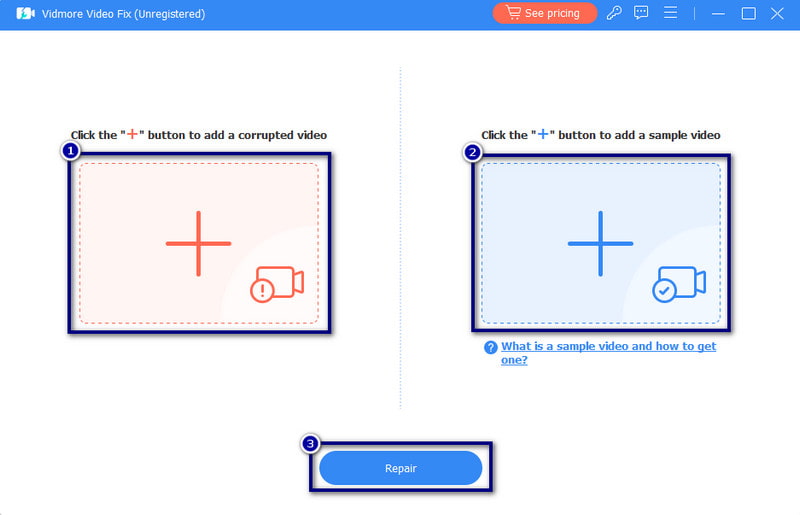
3 단계. 수리가 완료되면 다음을 클릭하여 결과를 확인할 수 있습니다. 시사 단추. 하지만 컴퓨터에 직접 저장하려면 다음을 선택하세요. 저장 단추. 그러면 다음을 수행할 수 있습니다. 다른 비디오 복구 게다가.
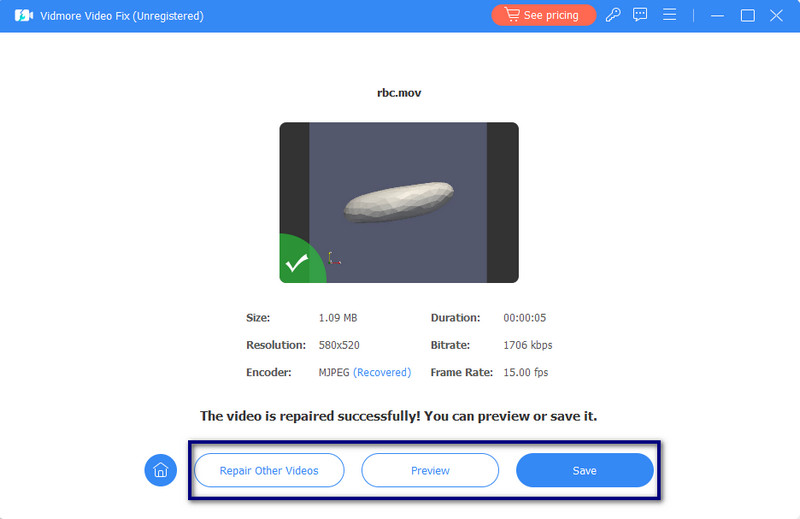
2부. 오래된 Instagram 앱
애플리케이션 업데이트에는 일반적으로 버그 수정 및 개선 사항이 포함됩니다. 인스타그램 앱도 마찬가지다. 따라서 앱을 자주 업데이트하지 않으면 다양한 문제가 발생할 수 있습니다. 발생하는 문제에는 이전 Instagram 비디오에 소리가 들리지 않는 것이 포함될 수 있습니다. Instagram 앱을 업데이트하려면 여기 간단한 가이드가 있습니다.
1 단계. 머리 구글 플레이 스토어 (안드로이드) 또는 앱 스토어 (iOS)를 사용하세요.
2 단계. 찾다 인스 타 그램 검색창에 사용 가능한 업데이트가 있으면 다음이 표시됩니다. 최신 정보 단추. 최신 버전을 다운로드하고 설치하려면 탭하세요.
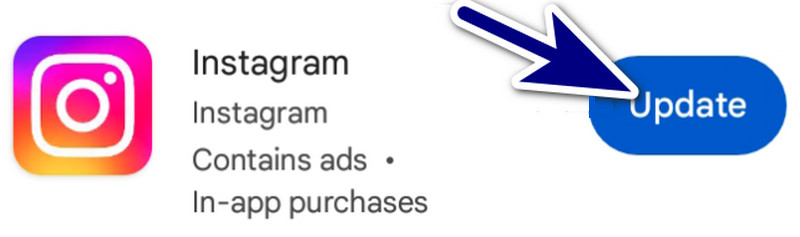
3부. 기기의 볼륨 설정
때때로 소리 문제는 Instagram 앱 때문이 아닐 수도 있습니다. 따라서 장치의 볼륨 설정과 관련이 있을 수 있습니다. 이 문제를 해결하려면 다음 단계를 따르세요.
1 단계. 먼저 장치를 잠금 해제하고 장치의 볼륨 버튼을 찾으십시오. 를 눌러 볼륨을 높이세요. 볼륨 업 열쇠. 또한 설정 메뉴나 제어 센터에서 볼륨을 조정할 수 있습니다.
2 단계. 볼륨을 높이면 인스 타 그램 귀하의 기기에 앱을 설치하세요. 마지막으로, 오래된 Instagram 비디오를 재생하세요.

4부. 인스타그램 캐시 데이터
다른 애플리케이션이나 웹사이트와 마찬가지로 Instagram도 장치에 캐시 파일을 저장합니다. 이러한 캐시 파일은 플랫폼을 사용하면서 누적될 수 있습니다. 과부하가 걸리면 이전 Instagram 동영상에서 소리가 나지 않는 등 다양한 문제가 발생할 수 있습니다. 따라서 문제를 해결하려면 해당 항목을 지워야 합니다. 하지만 이 방법은 안드로이드 휴대폰에서만 사용할 수 있다는 점에 유의하세요. 이제 수행 방법은 다음과 같습니다.
1 단계. 시작 설정 사용 중인 기기의 앱. 찾을 때까지 아래로 스크롤하십시오. 앱.
2 단계. 고르다 앱 관리 그리고 검색 인스 타 그램 옵션. 앱을 탭하면 다음 페이지로 이동됩니다. 앱 정보.
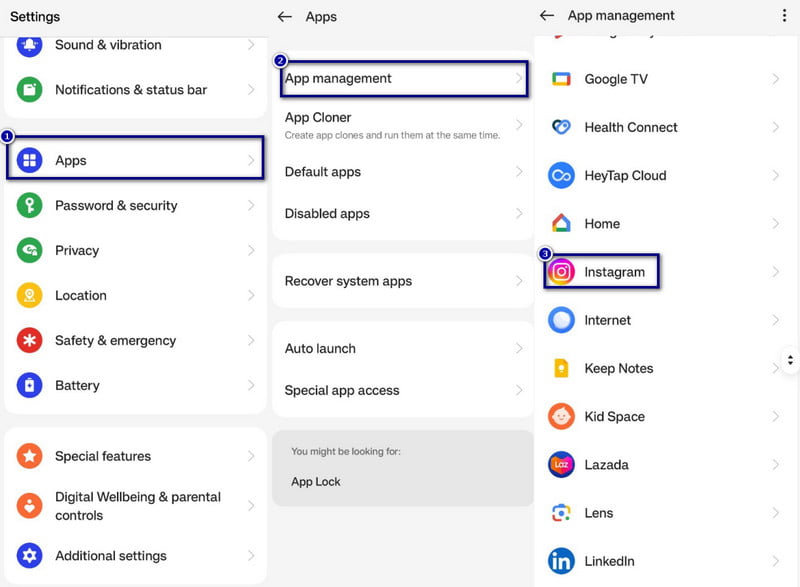
3 단계. 거기에서 캐시 지우기 옵션. 그런 다음 지우다 알림 대화 상자에서 버튼을 클릭하세요.
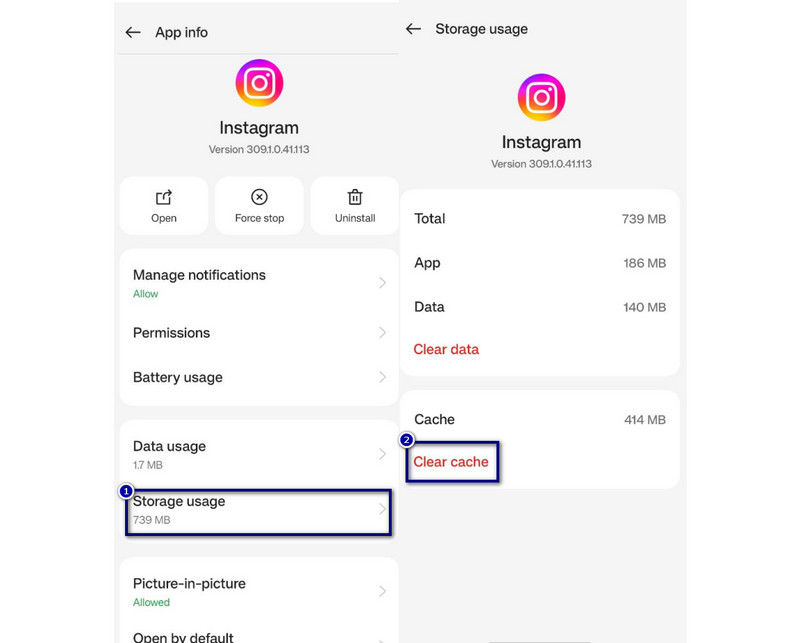
부품 5. 장치가 음소거 상태입니다.
때로는 장치의 벨소리가 꺼져 있을 수 있습니다. 결과적으로, 이전 Instagram 동영상에서는 어떤 소리도 들을 수 없습니다. 동영상에서 사운드 문제가 발생하지 않도록 하는 것이 중요합니다.
안드로이드의 경우:
1 단계. 다음으로 이동 설정 안드로이드 폰의 메뉴. 그런 다음 소리와 진동 메뉴를 탭하고 탭하세요.
2 단계. 당신이 볼 때 비디오 또는 미디어 옵션에서 슬라이더를 오른쪽으로 조정합니다.
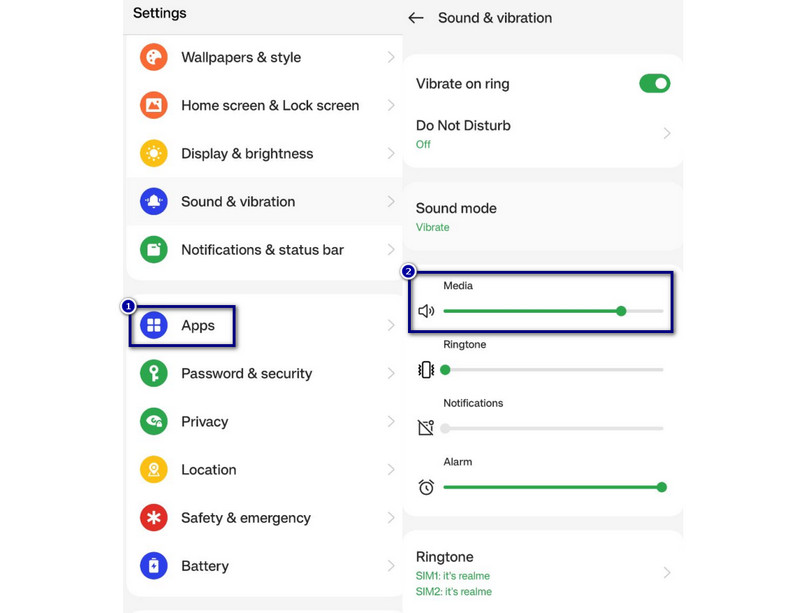
iOS의 경우:
1 단계. 찾기 벨소리/음소거 iPhone 장치의 측면을 켜십시오.
2 단계. 주황색 배경색이 표시되지 않는 위치로 스위치를 이동하십시오. 명확하게 이해하려면 아래 이미지를 확인하십시오. 방법을 알아보려면 여기를 클릭하세요. Instagram 스토리에 음악 추가.
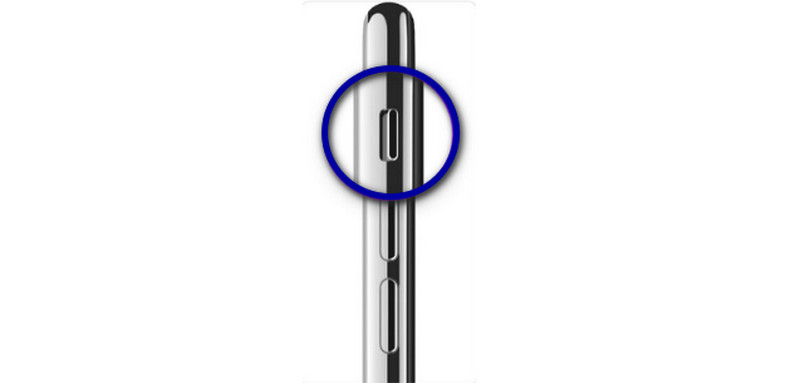
6부. 오래된 Instagram 동영상에 대한 FAQ 소리가 들리지 않음
Instagram 비디오에서 오디오를 어떻게 복원합니까?
Instagram 동영상에서 오디오를 복원하려면 다양한 방법을 확인하거나 수행할 수 있습니다. 먼저, 기기의 볼륨 설정을 확인할 수 있습니다. 장치의 볼륨 버튼을 사용하거나 제어 센터의 볼륨 슬라이더를 사용하여 수행하십시오. 또 다른 방법은 Instagram 앱을 닫았다가 다시 시작해 볼 수 있다는 것입니다. Instagram 앱 외부에서 동영상을 재생하여 동영상 자체에 오디오가 있는지 확인할 수도 있습니다.
이전 Instagram 하이라이트에 소리가 나지 않는 이유는 무엇입니까?
이전 Instagram 하이라이트에 소리가 나지 않는 데에는 여러 가지 이유가 있습니다. 원본 영상을 업로드할 때 소리가 나지 않았을 수도 있습니다. 또 다른 이유는 장치의 볼륨 설정이 너무 낮게 설정되어 있기 때문일 수 있습니다. 한 가지 더, 앱 업데이트 또는 앱 기능 변경이 오디오 재생에 영향을 미쳤습니다.
Instagram이 비디오에서 오디오를 제거하는 이유는 무엇입니까?
Instagram은 일반적으로 자체적으로 동영상에서 오디오를 제거하지 않습니다. Instagram은 저작권 위반으로 인해 동영상에서 오디오를 삭제할 수 있습니다. 아니면 오디오 품질이 해당 표준을 충족하지 못하기 때문일 수도 있습니다.
인스타그램 스토리에 동영상을 올릴 때 왜 소리가 나지 않나요?
Instagram 스토리에 동영상을 게시했는데 소리가 나지 않는 데는 여러 가지 이유가 있을 수 있습니다. 첫째, 기기의 마이크 권한이 비활성화되어 있을 수 있습니다. 두 번째 이유는 동영상을 업로드하기 전에는 소리가 전혀 들리지 않기 때문입니다. 마지막으로 원본 비디오 파일에 손상되거나 손상된 오디오 문제가 있을 수 있습니다.
결론
요약하자면, 그 이유는 다양합니다. 오래된 Instagram 동영상 소리가 나지 않음. 또한 동영상에서 이러한 유형의 문제를 해결하는 데 사용할 수 있는 방법도 알아야 합니다. 또한, 비디오 파일에 손상되거나 손상되는 등의 문제가 있는 경우 이를 해결할 수 있는 방법이 있습니다. Vidmore 비디오 수정 이러한 유형의 문제를 해결하는 프로그램의 가장 좋은 예입니다. 뿐만 아니라 다른 도구에 비해 높은 성공률과 빠른 수리 속도를 제공합니다. 이제 수리가 필요한 경우 사용해 보세요!


